Si no puedes grabar audio en una Mac con macOS Mojave o versiones posteriores
Para grabar audio en apps como Logic Pro para Mac, MainStage, GarageBand, Final Cut Pro o apps de audio y video de terceros, otórgale permiso a la app para acceder a las entradas de audio integradas o conectadas a la Mac.
Al intentar grabar, es posible que en una alerta se indique que no se puede acceder a la entrada de audio. O bien, quizás no escuches el sonido, veas formas de onda o veas que los medidores de audio se mueven al grabar. Esto puede suceder cuando estás grabando audio con el micrófono integrado de la computadora, un micrófono USB externo o las entradas de una interfaz de audio externa.
Según la versión de macOS que estás usando
En macOS Ventura
Cierra la app que estás usando para grabar audio.
Selecciona el menú Apple > Configuración del Sistema y, luego, haz clic en Privacidad y seguridad.
Haz clic en Micrófono.
Activa la configuración para cada app que necesite acceso al micrófono integrado, a un micrófono USB externo o a las entradas de una interfaz de audio externa.
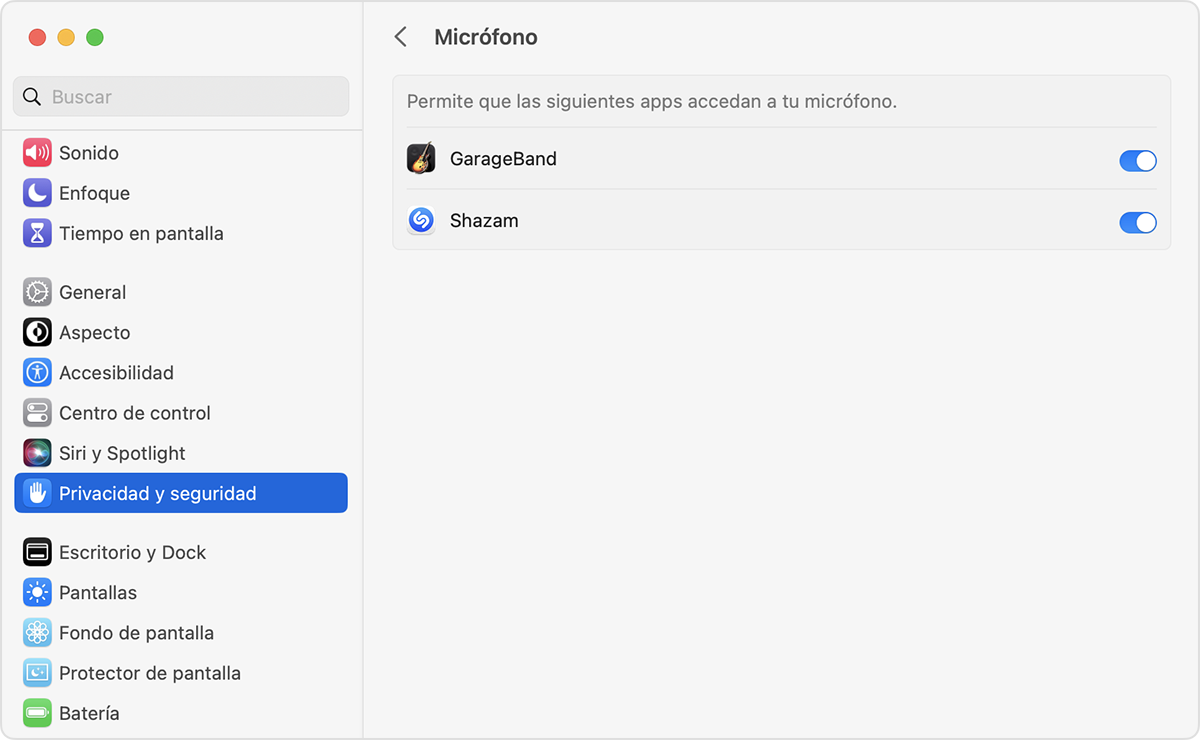
Abre la app e intenta volver a grabar el audio.
Si usas un micrófono externo o una interfaz de audio externa para grabar audio y aún no funciona, consulta con el fabricante del dispositivo para obtener actualizaciones de software e información sobre compatibilidad.
En macOS Monterey, Big Sur, Catalina o Mojave
Cierra la app que estás usando para grabar audio.
Selecciona el menú Apple > Preferencias del Sistema y, luego, haz clic en Seguridad y privacidad.
En el panel Privacidad, haz clic en Micrófono.
Selecciona cada app que necesite acceso al micrófono integrado, a un micrófono USB externo o a las entradas de una interfaz de audio externa.
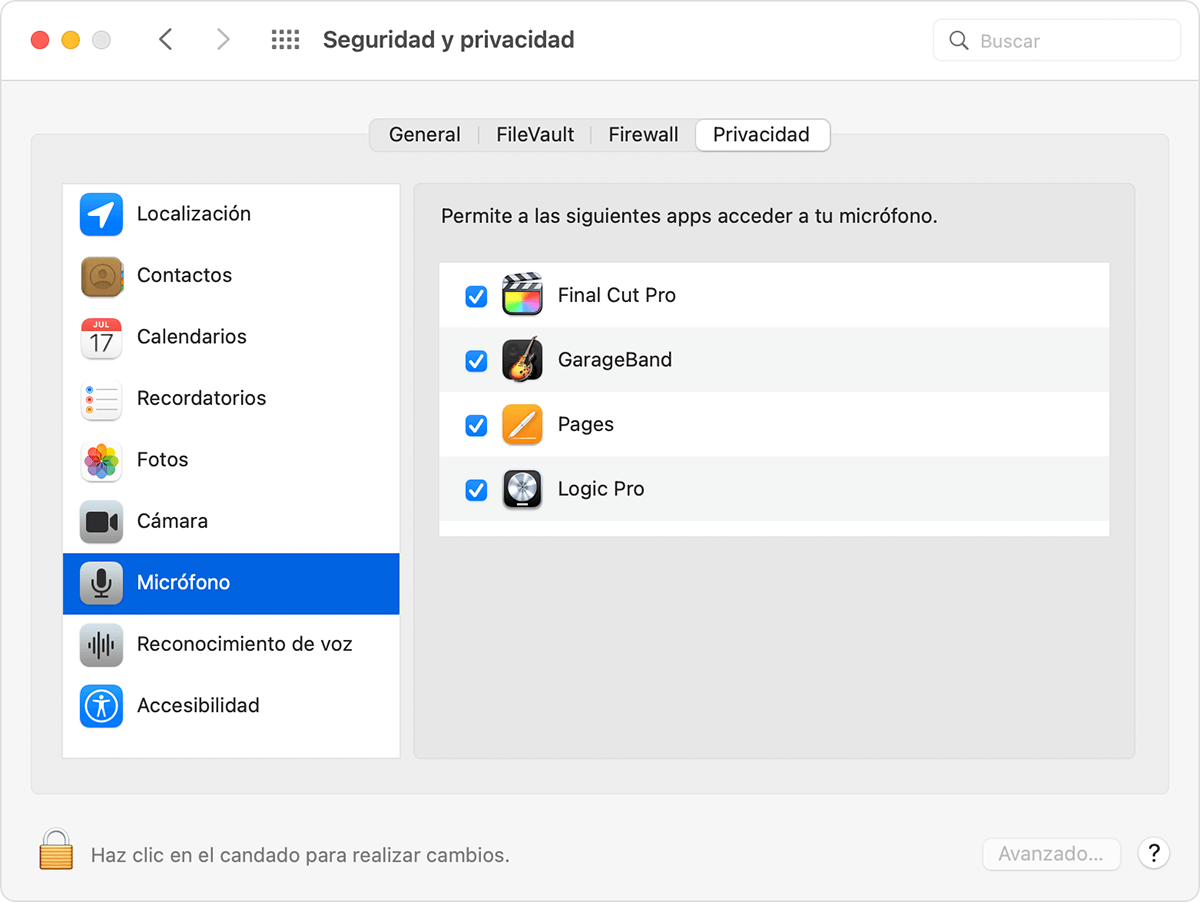
Abre la app e intenta volver a grabar el audio.
Si usas un micrófono externo o una interfaz de audio externa para grabar audio y aún no funciona, consulta con el fabricante del dispositivo para obtener actualizaciones de software e información sobre compatibilidad.
Más información
A continuación, se incluyen más recursos útiles para la grabación de audio:
La información acerca de los productos no fabricados por Apple o la de los sitios web independientes no controlados ni probados por Apple se ofrece sin ninguna recomendación o aprobación. Apple no asume ninguna responsabilidad respecto a la selección, el rendimiento o el uso de los sitios web o los productos de terceros. Apple no emite ninguna declaración sobre la precisión o la confiabilidad de los sitios web de terceros. Comunícate con el proveedor para obtener más información.